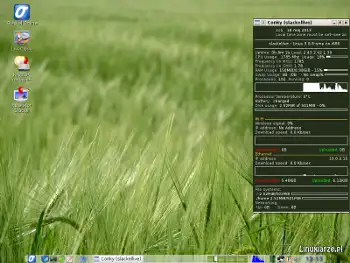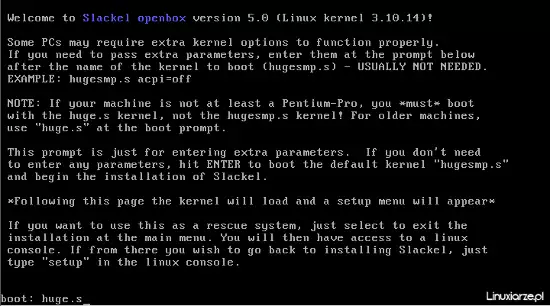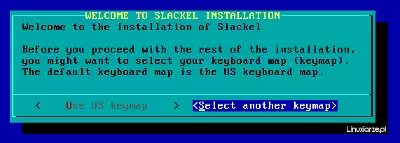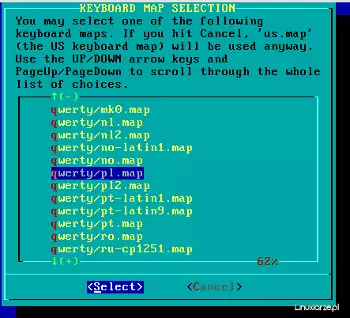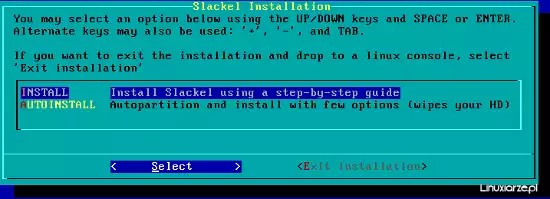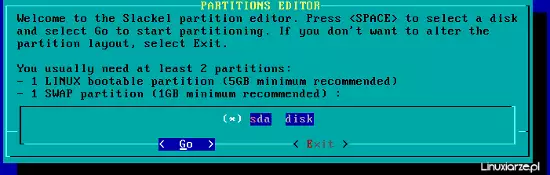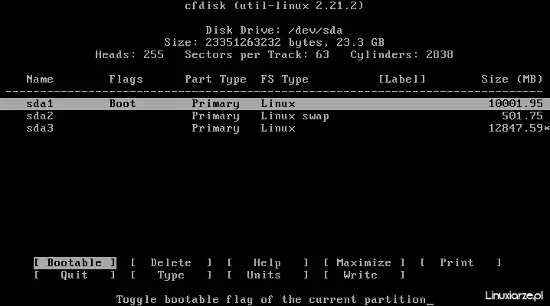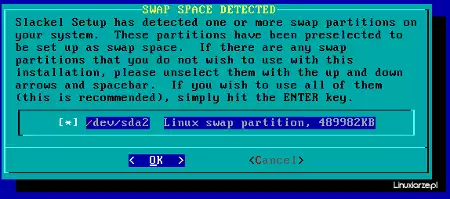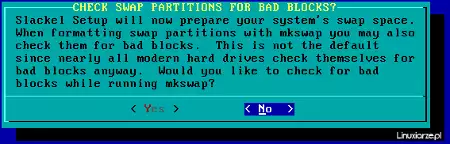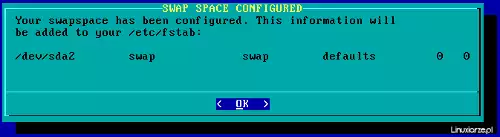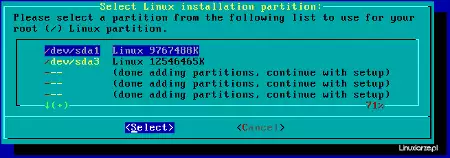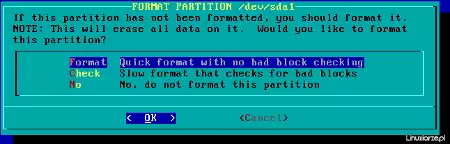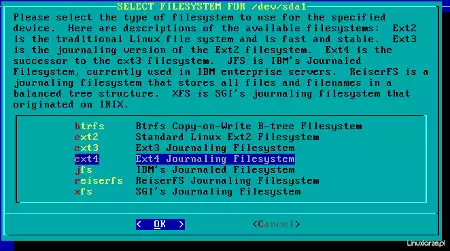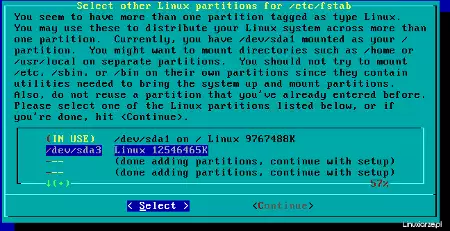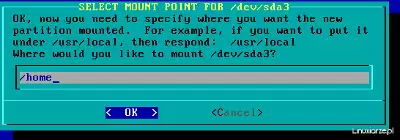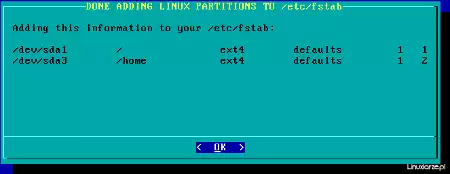Slackel instalacja
Ostatnia aktualizacja: 27 kwietnia 2022, 21:06
Instalacja dystrybucji Slackel :
1. Na dysku twardym
Instalacja Slackel na dysku twardym
Po niedawnym wydaniu nowej wersji Slackel 5.0 Openbox postanowiłem trochę bliżej się mu przyjrzeć.
Niestety developer szybko (w przeciągu 1-2 dni) usunął nowe obrazy iso jak również wpis o wydaniu.
Nie zniechęciło mnie to jednak do dokończenia pracy i napisania poniższego tutoriala.
Nowe obrazy iso 5.0 pojawiły się w przeciągu następnych dwóch dni 🙂
Nośnik instalacyjny wersji 32 bitowej, którą użyłem do wykonania testowej instalacji, pozwala na wybór jądra i486 przeznaczonego dla starszych maszyn lub i686-pae dla nowszych. Dostępny jest również oddzielny nośnik iso dla maszyn 64 bitowych.
Aby uruchomić system na jądrze i486 należy wpisać opcję startową:
huge.s
Aby uruchomić system na jądrze i686-pae należy wcisnąć klawisz „Enter”.
1. W pierwszej kolejności instalator daje możliwość wyboru mapy klawiatury.
2. Następnie wybierz rodzaj instalacji:
– Install – pozwala na samodzielną konfigurację opcji instalacji (zalecane)
– Autoinstall – wykona wszystko automatycznie, łącznie z wyczyszczeniem Twojego dysku twardego
3. Teraz wybierz dysk twardy, na którym zainstalujesz system.
4. Następnie za pomocą programu cfdisk przygotuj minimum dwie partycje:
– „/” – partycja główna na system plików
– partycja wymiany SWAP
Możesz również przygotować inne partycje, np. /home, /proc, /temp, /var, etc.
5. Po zakończeniu partycjonowania instalator wykryje partycję wymiany, którą trzeba wybrać/zaznaczyć (tutaj: dev/sda2).
6. Możesz przeprowadzić analizę partycji SWAP w poszukiwaniu złych bloków (niekonieczne).
7. Partycja SWAP została skonfigurowana i dodany został odpowiedni wpis do pliku „fstab” w systemie docelowym.
8. Teraz wybierz partycję na główny system plków „root” (tutaj: /dev/sda1).
9. Sformatuj wybraną partycję wybierając jedną z dwóch opcji:
– Format – szybkie formatowanie
– Check – wolne formatowanie + sprawdzanie złych bloków
10. Wybierz typ systemu plików dla partycji głównej.
11. Jeśli przygotowałeś/aś dodatkowe partycje to instalator je wykryje i zaproponuje ich użycie (tutaj: dev/sda3).
12. Wpisz punkt montowania partycji, np. /home, /proc, /temp, /var, etc. (tutaj: partycja domowa /home)
13. Instalator doda wszystkie dodatkowe partycje do pliku „fstab”.